7 meilleurs plugins Google AdSense pour WordPress [édition 2020]
Publié: 2017-07-13Si vous possédez un site Web, vous avez probablement entendu parler de Google AdSense. AdSense est le plus grand réseau publicitaire. Des millions de webmasters affichent différents types d'annonces sur leurs sites Web et gagnent beaucoup d'argent.
Mais il est très difficile pour les débutants de WordPress d'ajouter des annonces Google AdSense sur WordPress, en particulier lorsque quelqu'un a récemment lancé son blog. Par exemple, un utilisateur souhaite afficher des publicités dans un article de blog ou sur n'importe quelle page, alors c'est assez déroutant pour l'utilisateur car, par défaut, WordPress ne propose pas d'option pour insérer des publicités dans un article ou une page. Dans ce cas, vous devez utiliser Google AdSense Plugin for WordPress .
Pourquoi utiliser le plugin WordPress AdSense ?
L'insertion de code AdSense dans les publications WordPress est un travail difficile et chronophage. Sans plug-in AdSense, vous devez insérer manuellement ce code dans chaque publication et page et vous ne pouvez pas diffuser d'annonces à l'endroit souhaité. Vous savez probablement que l'emplacement des annonces est important pour augmenter le CPC et les revenus d'AdSense.
Maintenant, regardez à quoi ressemble le code AdSense,
<script async src="//pagead2.googlesyndication.com/pagead/js/adsbygoogle.js"></script>
<!-- Classement de la page d'accueil -->
<ins class="adsbygoogle"
data-ad-client="ca-pub-1234567890123456"
data-ad-slot="1234567890"></ins>
<script>
(adsbygoogle = window.adsbygoogle || []).push({});
</script>
[*Ceci est un exemple de code AdSense]
Ainsi, en utilisant un plugin WordPress AdSense , vous pouvez facilement afficher n'importe quel type d'annonces sur votre site Web, où que vous soyez. Donc, dans cet article, j'écrirai sur les 7 meilleurs plugins Google AdSense pour WordPress.
Meilleurs plugins Google AdSense pour WordPress
#1. Inserteur d'annonces
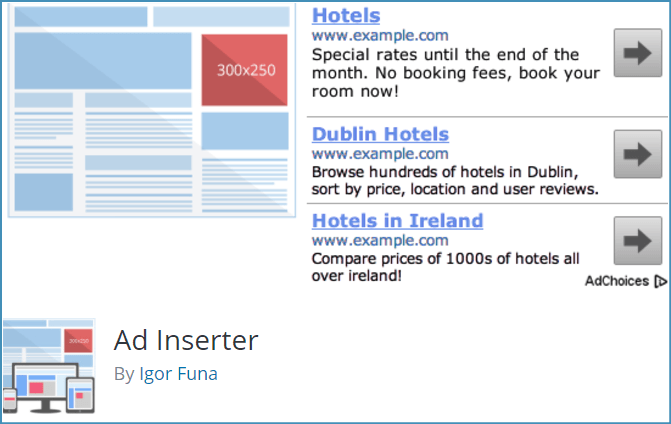
Ad Inserter est le meilleur plugin de gestion des annonces pour WordPress. Ce plugin prend en charge toutes sortes d'annonces, y compris AdSense et Amazon. Il est également parfait pour afficher des annonces d'achat natives contextuelles et des bannières rotatives.
Vous pouvez ajouter n'importe quel type d'annonces dans 16 positions différentes . Vous devez fournir votre code publicitaire dans le bloc de ce plug-in et choisir où vous souhaitez afficher les publicités sur votre site Web. Après cela, il insérera automatiquement des annonces dans chaque publication ou page.
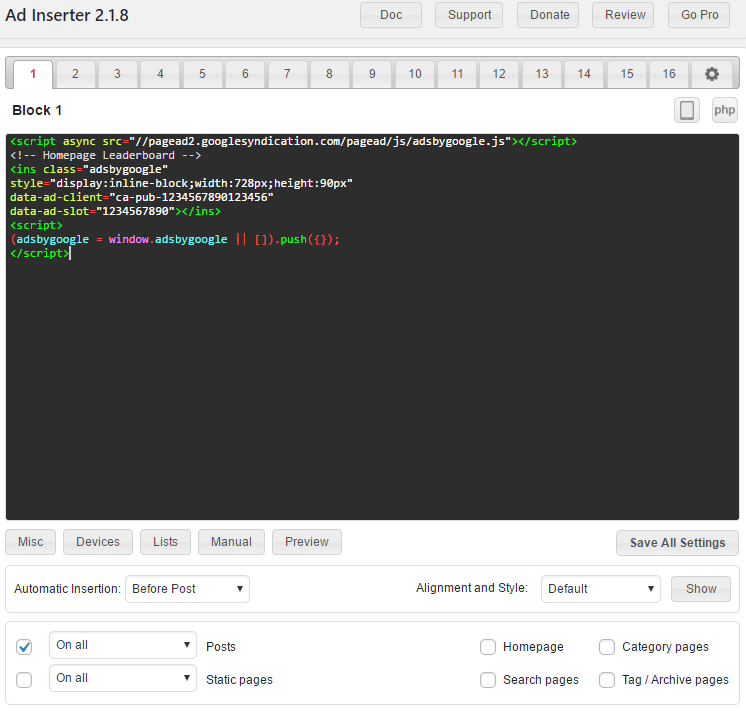
Ad Inserter fournit également de nombreuses options pour insérer n'importe quel code HTML, CSS ou JavaScript sur votre page. Vous pouvez également voir l'aperçu du code avant de le placer sur votre site. Il prend également en charge les pages AMP.
Ce plugin est également disponible dans la version PRO qui comprend plus de fonctionnalités supplémentaires. Vous pouvez utiliser jusqu'à 64 blocs d'annonces au total, vous pouvez utiliser l'éditeur de coloration syntaxique, le GEO-Tagging au niveau du pays, la détection d'appareil. En outre, vous pouvez ajouter vos annonces sur des positions persistantes, afin que vos annonces de page ne bougent pas lorsque la page défile. Surtout, ce plugin est idéal pour insérer facilement plusieurs annonces sur votre site.
Plus d'informations et téléchargement #2. Quads WP
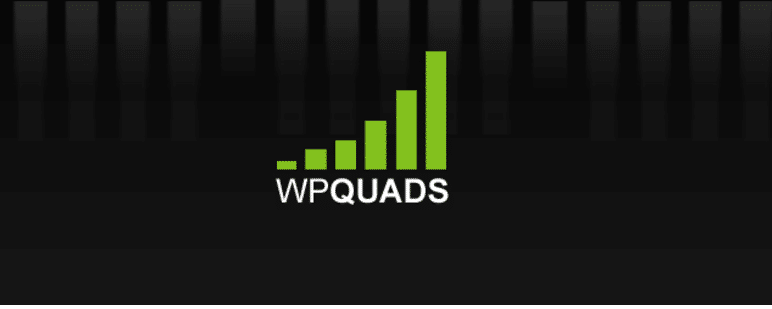
WP Quads est un autre excellent plugin Google AdSense qui vous permet d'afficher plusieurs annonces sur le contenu de votre site. Il a une note de 4,9 sur 5 et a utilisé plus de 100 000 sites Web. Ce plugin AdSense pour WordPress est construit avec un code solide et bien entretenu et mis à jour pour être compatible avec toutes les prochaines versions de WordPress et il prend également en charge tous les types de thèmes WordPress.
En utilisant ce plugin, vous pouvez ajouter 9 annonces dans différentes positions. Par défaut, ce plugin limite au total 3 annonces AdSense conformément à la politique AdSense.
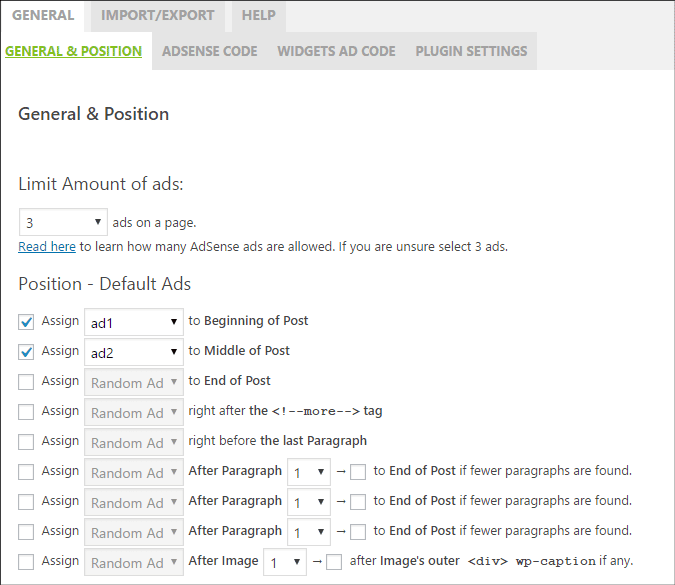
À partir des paramètres du plug-in, vous pouvez attribuer la position de Google Ads au début du message, au milieu du message, à la fin du message et entre n'importe quel paragraphe. Vous pouvez également définir des conditions de visibilité et afficher ou masquer des publicités en fonction du type de publication ou des rôles des utilisateurs.
Il prend en charge tout type d'annonces, y compris Amazon, et vous pouvez afficher un maximum de 10 annonces sur une page et des widgets de barre latérale.
Plus d'informations et téléchargement3. Insertion WP

WP Insert est un autre excellent plugin WordPress Google AdSense. Contrairement aux autres plugins Google AdSense, WP Insert fournit une fonctionnalité de test AB afin que plusieurs réseaux publicitaires puissent être configurés pour afficher des annonces à partir de différents réseaux. De cette façon, vous pouvez afficher différentes annonces du réseau et gagner plus d'argent.

Vous pouvez facilement insérer une annonce au-dessus du contenu de la publication, au milieu du contenu de la publication, sous le contenu de la publication, à droite et à gauche du contenu de la publication.
Plus d'informations et téléchargement 4. Annonces avancées
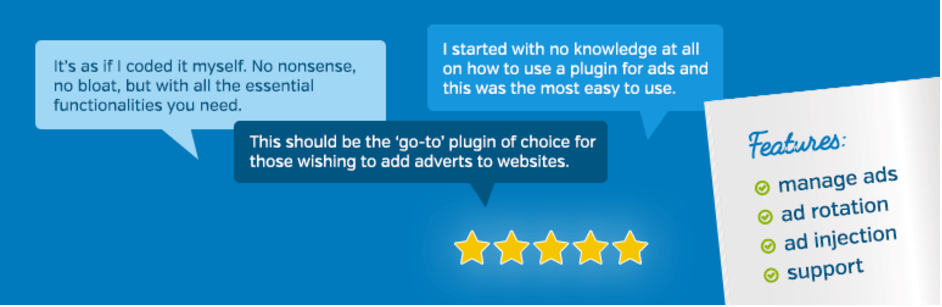
Advanced Ads est l'un des meilleurs plugins Ads Manager pour WordPress. En utilisant ce plugin, vous pouvez gérer vos publicités, créer une rotation des publicités et insérer des publicités dans vos articles et pages de blog. Vous pouvez facilement créer des bannières et des annonces groupées pour créer des rotations d'annonces. Par exemple, si vous publiez un article de blog, vous pouvez définir une date de publication de l'annonce. Ainsi, l'annonce sera affichée après la publication du message.
Avec l'annonce Google AdSense, vous pouvez également afficher d'autres annonces de réseau, par exemple Clickbank, Chitika, Amazon et d'autres alternatives Google AdSense.
À partir des paramètres du plugin, vous pouvez désactiver toutes les publicités sur le frontend et les pages 404. Ce plugin vous permet également de définir des conditions de visite afin que vous puissiez afficher ou masquer des publicités par appareil.
Plus d'informations et téléchargement5. Sens de la vitesse AdSense
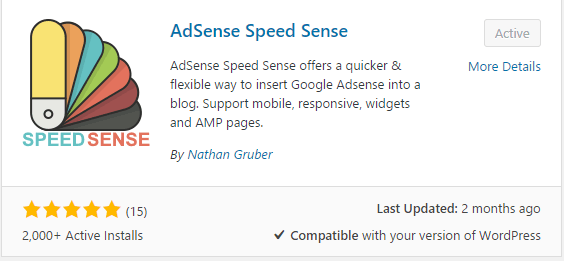
AdSense Speed Sense est l'un des meilleurs plugins WordPress de gestion des publicités. En utilisant ce plugin, vous pouvez rapidement insérer Google AdSense sur votre blog. Ce plugin fournit des emplacements d'annonces flexibles et vous pouvez insérer des annonces de manière spécifique ou aléatoire n'importe où dans une publication. Vous pouvez insérer des annonces à différents endroits, par exemple au début du message, au milieu du message, à la fin du message, entre les paragraphes et après la balise "plus".
Ce plugin n'est compatible qu'avec Google AdSense uniquement, vous ne pouvez donc l'utiliser que si vous utilisez AdSense sur votre blog. Pour configurer ce plug-in, vous devez fournir votre identifiant d'éditeur AdSense. Après cela, vous pouvez activer les annonces sur la page d'accueil, les pages de catégorie et même les balises. Vous pouvez également masquer les publicités sur votre ordinateur pour éviter les clics accidentels sur vos publicités.
Plus d'informations et téléchargement6. Insérez des annonces de publication
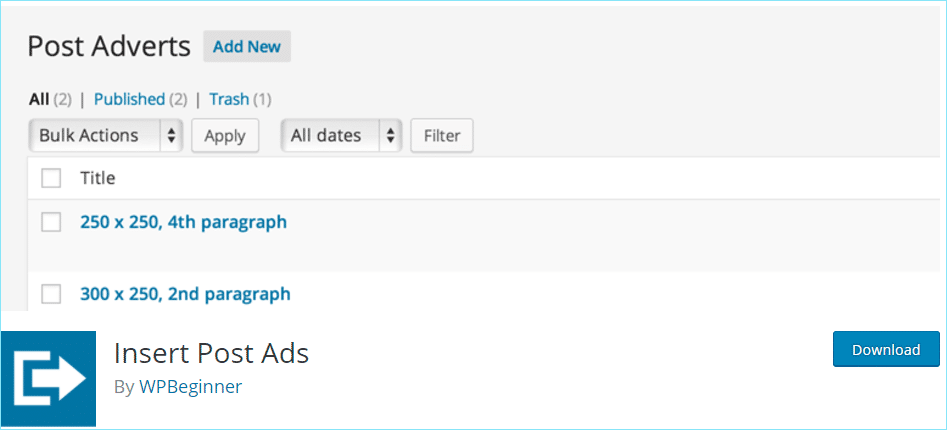
Insert Post Ads est un plug-in Google AdSense WordPress très simple qui vous permet d'insérer automatiquement des annonces sur n'importe quel article ou page. Dans les paramètres du plug-in, vous pouvez choisir d'insérer des annonces de publication avant le contenu, après le contenu et après le nombre spécifié de paragraphes. Par exemple, si vous insérez une annonce avant votre contenu, elle affichera automatiquement des annonces avant le contenu de chaque publication.
Comme les autres plug-ins Google AdSense, il prend également en charge divers types d'annonces et simplifie la mise en œuvre des annonces sur votre site.
Plus d'informations et téléchargement7. Gestionnaire de publicités Google AdSense
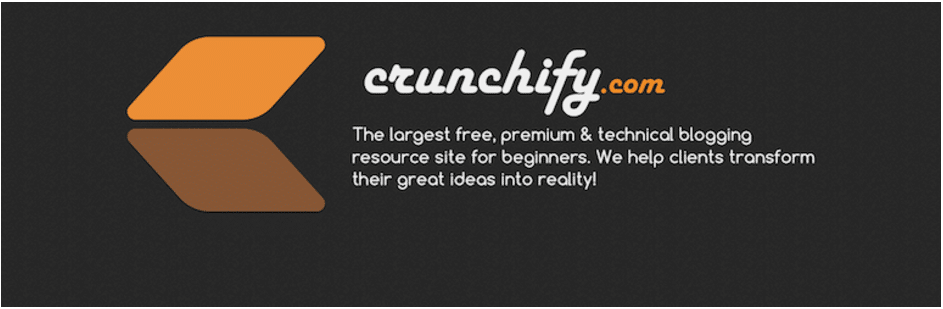
Google AdSense Als Manager est l'un des plugins Google AdSense les plus simples pour WordPress . Il est livré avec une interface très simple dans laquelle vous pouvez facilement insérer des annonces sur le contenu de votre site. Après avoir installé ce plugin, rendez-vous dans votre tableau de bord d'administration WordPress puis Paramètres > Google AdSense. À partir de là, vous pouvez gérer vos annonces et définir des emplacements d'annonces.
Ce plugin n'a que 3 espaces publicitaires et vous pouvez insérer des annonces Google AdSense dans les publications, les pages, la page d'accueil et entre les paragraphes.
Plus d'informations et téléchargementConclusion
Si vous utilisez AdSense ou toute autre publicité réseau sur votre blog WordPress, vous devez utiliser le plug-in Google AdSense pour WordPress. En utilisant le plugin de gestion des publicités, vous pouvez facilement insérer tout type de publicités ou de bannières dans votre contenu. Il est sans tracas et ne nécessite qu'une configuration unique. Ensuite, les annonces seront automatiquement visibles dans votre article de blog. Donc, dans cet article, j'ai écrit sur les 7 meilleurs plugins Google AdSense pour WordPress .
Voici plus d'articles WordPress que vous pourriez aimer,
- Comment vérifier et réparer les liens brisés dans WordPress
- Comment configurer le plugin Yoast SEO WordPress (édition 2017)
- 20 Doit avoir des plugins WordPress pour votre site de blog
* Ce message peut avoir des liens d'affiliation, ce qui signifie que je peux recevoir une petite commission si vous choisissez d'acheter via mes liens (sans frais supplémentaires pour vous). Cela nous aide à maintenir WPMyWeb opérationnel et à jour. Merci si vous utilisez nos liens, nous l'apprécions vraiment! Apprendre encore plus.
